WINSOCK_DETECTED_HUNG CLOSESOCKET_LIVEDUMP – REPARAT!
Publicat: 2019-02-15Nu intrați în panică dacă vedeți mesajul de eroare WINSOCK_DETECTED_HUNG_CLOSESOCKET_LIVEDUMP sau eroarea 0x00000156 pe ecranul computerului. Este o eroare comună Blue Screen of Death (BSOD) pentru dispozitivele Windows 10 și există mai multe metode disponibile pentru a o rezolva. Practic, când apare acest cod de eroare STOP, înseamnă că Winsock a detectat o cerere de închidere a punctului final de transport blocat în timp ce procesa o solicitare de closesocket. Când Windows a generat un dump live pentru analiză, cererea de closesocket a fost finalizată fără a aștepta finalizarea cererii de închidere a punctului final de transport blocat.
Într-adevăr, această problemă este destul de complicată. Dacă nu remediați în curând eroarea WINSOCK_DETECTED_HUNG_CLOSESOCKET_LIVEDUMP, aceasta poate cauza daune ireparabile sistemului dvs. de operare. Ca atare, am creat acest articol pentru a împărtăși o listă de soluții care vă vor ajuta să rezolvați problema. Vă vom învăța cum să depanați eroarea WINSOCK_DETECTED_HUNG_CLOSESOCKET_LIVEDUMP. Așteptați-vă să vedeți rezoluții de bază până la nivel profesional în această postare.
Ce cauzează eroarea WINSOCK_DETECTED_HUNG_CLOSESOCKET_LIVEDUMP?
Pentru a obține un avantaj în rezolvarea erorii, este ideal să înțelegeți ce o cauzează în primul rând. În acest fel, veți ști cum să remediați eficient eroarea Windows 0x00000156, prevenind reapariția acesteia. Iată câteva dintre motivele pentru care apare această problemă:
- Este probabil să aveți drivere de dispozitiv corupte, învechite sau configurate incorect pe computerul dvs. cu Windows 10.
- Ați instalat recent un nou program software care a corupt intrările sau cheile din Registrul Windows.
- Unele fișiere de sistem Windows sau fișiere de program au fost șterse după un atac grav de viruși.
- În timp ce dezinstalați un program, Registrul Windows a fost corupt.
- Unele fișiere DLL esențiale lipsesc din sistem.
- Driverele unui program software instalat recent intră în conflict cu driverele existente sau vechi de pe computer.
- Ai instalat drivere pe computer care sunt incompatibile cu sistemul de operare Windows 10.
- A existat un conflict între drivere în timp ce instalați o nouă piesă hardware.
- Ați instalat un firmware sau BIOS incompatibil sau deteriorat.
- RAM-ul dvs. a fost corupt.
Care sunt semnele comune ale erorii WINSOCK_DETECTED_HUNG_CLOSESOCKET_LIVEDUMP?
Desigur, cel mai frecvent simptom al problemei este Ecranul albastru al morții cu codul de eroare WINSOCK_DETECTED_HUNG_CLOSESOCKET_LIVEDUMP. În afară de asta, iată câteva dintre semnele la care ar trebui să fii atent:
- Nu puteți accesa desktopul cu succes, deoarece sistemul dvs. de operare continuă să repornească.
- Observați că computerul funcționează mai lent decât de obicei, mai ales când utilizați hardware extern, cum ar fi o tastatură, un mouse sau o imprimantă.
- Aplicațiile continuă să se blocheze și să afișeze mesajul de eroare.
- Veți vedea următorul mesaj pe ecran:
„A fost detectată o problemă și Windows a fost oprit pentru a preveni deteriorarea computerului. Problema pare să fie cauzată de următorul fișier:”
Dacă observați aceste simptome, nu aruncați computerul pe fereastră încă. Continuați să citiți acest articol și vă vom învăța cum să depanați eroarea WINSOCK_DETECTED_HUNG_CLOSESOCKET_LIVEDUMP.
Înainte de orice altceva…
După cum am menționat, eroarea WINSOCK_DETECTED_HUNG_CLOSESOCKET_LIVEDUMP vă va împiedica să vă accesați desktopul. În cele mai multe cazuri, veți putea deschide fișiere sau programe înainte ca computerul să se închidă din nou. Sistemul dumneavoastră repornește automat pentru a preveni deteriorarea ulterioară. Deci, dacă doriți să puteți depana problema, mai întâi trebuie să dezactivați funcția de repornire automată. Iată pașii:
- Deschideți File Explorer apăsând tasta Windows + E de pe tastatură.
- Acum, accesați meniul din stânga, apoi faceți clic dreapta pe Acest PC.
- Selectați Proprietăți din meniul contextual.
- Faceți clic pe linkul „Setări avansate de sistem” din stânga.
- Odată ce fereastra Proprietăți sistem este deschisă, accesați secțiunea Pornire și recuperare, apoi faceți clic pe butonul Setări.
- Deselectați opțiunea Repornire automată din secțiunea Eșec de sistem.
- Faceți clic pe OK pentru a salva modificările pe care le-ați făcut.
Soluția 1: Pornirea sistemului în modul sigur
După ce ați dezactivat caracteristica de repornire automată, următorul lucru pe care trebuie să-l faceți este să porniți Windows 10 în modul sigur. Făcând acest lucru, lansați sistemul de operare numai cu aplicațiile și serviciile implicite. Aceasta este una dintre cele mai simple moduri de a determina cauza exactă a problemei. Dacă eroarea WINSOCK_DETECTED_HUNG_CLOSESOCKET_LIVEDUMP nu apare după pornirea în modul Safe, atunci ați confirmat că programele software terță parte sunt vinovate. În consecință, puteți lua măsurile adecvate pentru a scăpa definitiv de problemă. Pentru a porni în modul Safe, trebuie să urmați instrucțiunile de mai jos:
- Primul lucru pe care trebuie să-l faceți este să lansați aplicația Setări. Puteți face acest lucru apăsând tasta Windows + I de pe tastatură
- În aplicația Setări, selectați Actualizare și securitate.
- Pe pagina următoare, accesați panoul din stânga și selectați Recuperare din opțiuni.
- Acum, treceți în panoul din dreapta, apoi faceți clic pe butonul Reporniți acum din secțiunea Pornire avansată.
- Înainte de a reporni sistemul, acesta vă va afișa mai multe opțiuni. Selectați Depanare.
- Odată ce vă aflați în meniul Depanare, alegeți Opțiuni avansate, apoi Setări de pornire.
- Veți fi anunțat că vă puteți reporni computerul, folosind una dintre setările disponibile pe ecran. Faceți clic pe Restart pentru a continua.
- Pentru a activa modul sigur, apăsați F4 de pe tastatură.
Soluția 2: Utilizați instrumentul de depanare a ecranului albastru pe Windows 10
Unul dintre lucrurile grozave despre Windows 10 este că are instrumente de depanare încorporate concepute pentru a rezolva problemele comune care afectează sistemul de operare. Prin urmare, vă recomandăm să profitați de instrumentul de depanare a ecranului albastru de pe computer. Utilizarea acestui instrument este una dintre cele mai ușoare modalități de a scăpa de eroarea WINSOCK_DETECTED_HUNG_CLOSESOCKET_LIVEDUMP. Pentru a continua, urmați instrucțiunile de mai jos:
- Faceți clic pe pictograma Căutare din bara de activități.
- Tastați „Setări” (fără ghilimele), apoi apăsați Enter.
- Odată ce aplicația Setări este deschisă, selectați Actualizare și securitate.
- Pe pagina următoare, accesați meniul din panoul din stânga și selectați Depanare din opțiuni.
- Acum, treceți în panoul din dreapta și selectați Ecran albastru. Faceți clic pe butonul „Rulați instrumentul de depanare” pentru a începe procedura.
Dacă instrumentul recomandă pași suplimentari de depanare, asigurați-vă că îi efectuați și pe aceștia.
Soluția 3: Deconectarea dispozitivelor hardware externe
Dispozitivele hardware externe defecte se numără printre principalii vinovați din spatele erorii WINSOCK_DETECTED_HUNG_CLOSESOCKET_LIVEDUMP. Ca atare, vă recomandăm să le eliminați temporar pentru a scăpa de problemă. Urmați pașii de mai jos pentru a determina ce dispozitiv hardware cauzează eroarea:
- Deconectați toate dispozitivele hardware externe.
- Reporniți computerul.
- Dacă sistemul dvs. pornește cu succes, conectați un dispozitiv hardware extern, apoi reporniți computerul din nou. Repetați acest pas până când determinați ce element cauzează eroarea.
Soluția 4: Asigurați-vă că driverele dvs. sunt actualizate
După cum am menționat, driverele unui program software sau hardware nou instalat pot intra în conflict cu driverele existente în computerul dvs. Prin urmare, este recomandabil să vă mențineți driverele actualizate pentru a evita probleme precum eroarea WINSOCK_DETECTED_HUNG_CLOSESOCKET_LIVEDUMP. Puteți realiza acest lucru în trei moduri:
- Utilizați Managerul de dispozitive
- Descărcați driverele de pe site-ul web al producătorului
- Actualizați-vă toate driverele simultan cu Auslogics Driver Updater.
Utilizați Managerul de dispozitive
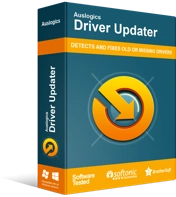
Rezolvați problemele PC-ului cu Driver Updater
Performanța instabilă a computerului este adesea cauzată de drivere învechite sau corupte. Auslogics Driver Updater diagnostichează problemele driverului și vă permite să actualizați driverele vechi dintr-o dată sau pe rând, pentru ca computerul să funcționeze mai ușor
Una dintre modalitățile de a vă actualiza driverele este să utilizați Managerul de dispozitive de pe computer. Iată pașii:
- Deschideți caseta de dialog Run apăsând tastele Windows + R de pe tastatură.
- În caseta de dialog Run, tastați „devmgmt.msc” (fără ghilimele), apoi faceți clic pe OK.
- Faceți clic pe prima categorie din listă pentru a-i extinde conținutul.
- Faceți clic dreapta pe unul dintre dispozitivele din categoria respectivă, apoi alegeți Actualizare driver din opțiuni.
Rețineți că trebuie să efectuați ultimul pas pentru toate dispozitivele din toate categoriile din listă.
Descărcați driverele de pe site-ul web al producătorului
Deși Managerul de dispozitive este relativ convenabil pentru actualizarea driverelor, poate pierde în continuare cele mai recente versiuni ale driverelor de pe computer. Deci, mai trebuie să vizitați site-ul web al producătorului pentru a descărca driverele corecte. Nu uitați să găsiți versiunile de driver care sunt compatibile cu sistemul dvs. de operare și tipul de procesor. Dacă instalați driverele greșite, s-ar putea să vă confruntați cu probleme de instabilitate a sistemului pe viitor.

Actualizați-vă toate driverele simultan cu Auslogics Driver Updater
După cum puteți vedea, există riscuri implicate atunci când alegeți să vă actualizați manual driverele. În plus, va fi nevoie de o cantitate semnificativă de efort și de timp înainte de a putea instala toate cele mai recente drivere pentru computer. De ce să suferi când există o soluție mai convenabilă și mai sigură? Cu Auslogics Driver Updater, vă puteți actualiza toate driverele la cele mai recente versiuni recomandate de producătorii acestora. Nu trebuie să vă faceți griji că faceți greșeli, deoarece după instalarea acestui program, veți avea recunoașterea automată a versiunii sistemului de operare și a tipului de procesor. Cu un clic pe un buton, veți putea instala driverele potrivite pentru computerul dvs.
Soluția 5: Eliminarea programelor instalate recent
Dacă eroarea WINSOCK_DETECTED_HUNG_CLOSESOCKET_LIVEDUMP a apărut după ce ați instalat un program, atunci acea aplicație este probabil să cauzeze problema. Este posibil ca fișierele sau driverele acestuia să intre în conflict cu elementele existente în computerul dvs. Ca atare, vă sugerăm să eliminați acest program pentru a remedia eroarea WINSOCK_DETECTED_HUNG_CLOSESOCKET_LIVEDUMP. Urmați pașii de mai jos:
- Pe tastatură, apăsați tasta Windows + R. Procedând astfel, se va lansa caseta de dialog Run.
- În caseta de dialog Run, tastați „appwiz.cpl” (fără ghilimele), apoi faceți clic pe OK. Veți vedea fereastra Programe și caracteristici.
- Acum, căutați programul pe care l-ați instalat recent.
- Faceți clic dreapta pe el, apoi selectați Dezinstalare din opțiuni.
- Finalizați procesul de dezinstalare urmând instrucțiunile de pe ecran.
Soluția 6: Efectuarea unei scanări complete de viruși
Când virușii sau programele malware își găsesc drumul în computerul dvs., vă vor deteriora sistemul de operare și vor șterge fișierele de sistem esențiale. Atacuri ca acesta sunt endemice în întreaga lume. Așadar, ca utilizator de PC, trebuie să fii vigilent, asigurându-vă că efectuați o scanare completă a sistemului în mod regulat. Puteți utiliza antivirusul încorporat în computer pentru a face acest lucru. Pur și simplu urmați instrucțiunile de mai jos:
- Pe tastatură, apăsați tasta Windows+S.
- În caseta de căutare, tastați „Windows Defender” (fără ghilimele).
- Din rezultate, alege Windows Defender Security Center.
- Selectați Protecție împotriva virușilor și amenințărilor din opțiunile din panoul din stânga.
- În panoul din dreapta, faceți clic pe linkul „Executați o nouă scanare avansată”.
- Asigurați-vă că este selectată Scanarea completă.
- Faceți clic pe Scanează acum pentru a continua.
Sfat profesionist: dacă doriți să preveniți reapariția erorii WINSOCK_DETECTED_HUNG_CLOSESOCKET_LIVEDUMP, atunci ar trebui să consolidați securitatea computerului. Deși Windows Defender este suficient de fiabil, poate lipsi totuși programele malware și virușii de nivel înalt. Ca atare, vă sugerăm să instalați Auslogics Anti-Malware. Acest instrument poate detecta amenințările, indiferent cât de ascuns funcționează în fundal. Îl puteți folosi împreună cu Windows Defender pentru a asigura o protecție optimă pentru computerul dvs.
Soluția 7: Utilizarea Verificatorului fișierelor de sistem (SFC)
După cum am menționat, lipsa fișierelor DLL și fișierele de sistem corupte pot cauza apariția erorii WINSOCK_DETECTED_HUNG_CLOSESOCKET_LIVEDUMP. Una dintre cele mai bune modalități de a rezolva această problemă este folosirea System File Checker pentru a repara fișierele de sistem deteriorate sau pentru a le înlocui pe cele care lipsesc. Pentru a efectua o scanare SFC, trebuie să urmați pașii de mai jos:
- Faceți clic pe pictograma Căutare de pe tastatură, apoi tastați „cmd” (fără ghilimele).
- Din rezultate, faceți clic dreapta pe Command Prompt.
- Selectați Executare ca administrator din meniul contextual.
- Odată ce linia de comandă este deschisă, tastați „sfc /scannow” (fără ghilimele).
- Apăsați Enter de pe tastatură pentru a rula comanda.
Verificatorul fișierelor de sistem ar trebui să înceapă să vă scaneze sistemul. Rețineți că procesul va dura câteva minute. Este esențial să evitați să interferați cu el. Odată ce procesul este încheiat, trebuie să reporniți computerul pentru ca modificările să intre în vigoare. Dacă eroarea WINSOCK_DETECTED_HUNG_CLOSESOCKET_LIVEDUMP persistă, atunci încercați soluția de mai jos.
Soluția 8: Efectuarea unei scanări DISM
Când există fișiere de sistem corupte sau deteriorate în computerul dvs., puteți utiliza instrumentul Deployment Image Service and Management (DISM) pentru a le repara. Deci, dacă doriți să remediați eroarea WINSOCK_DETECTED_HUNG_CLOSESOCKET_LIVEDUMP, vă sugerăm să rulați o scanare DISM. Puteți face acest lucru urmând instrucțiunile de mai jos:
- Pe tastatură, apăsați Ctrl+Shift+Esc. Dacă faceți acest lucru, ar trebui să lansați Managerul de activități.
- Acum, faceți clic pe Fișier și selectați Run New Task.
- În interiorul casetei, tastați „cmd.exe” (fără ghilimele).
- Selectați opțiunea „Creați această sarcină cu privilegii administrative”.
- Faceți clic pe OK pentru a continua.
- Odată ce linia de comandă este activată, rulați comanda de mai jos:
DISM.exe /Online /Cleanup-image /Restorehealth
Rețineți că acest proces va dura chiar mai mult decât scanarea SFC. Cu toate acestea, odată ce este finalizat, fișierele DLL deteriorate sau lipsă vor fi reparate.
Soluția 9: Remedierea sectoarelor proaste din unitatea dvs
Sectoarele proaste din unitatea dvs. pot provoca, de asemenea, erori Blue Screen of Death, cum ar fi problema WINSOCK_DETECTED_HUNG_CLOSESOCKET_LIVEDUMP. Deci, dacă doriți să scăpați de eroarea BSOD, trebuie să reparați aceste sectoare defecte. Puteți face asta folosind utilitarul CHKDSK. Iată pașii:
- Lansați promptul de comandă cu privilegii administrative. Pentru a face acest lucru, trebuie să efectuați pașii de la 1 la 5 din Soluția 8.
- Odată ce linia de comandă este activată, rulați linia de comandă de mai jos:
Chkdsk /f /C:
Nu uitați să înlocuiți „C” cu litera de unitate corespunzătoare dacă Windows 10 este instalat pe o altă unitate.
Soluția 10: scăpați de fișierele nedorite de pe hard disk
Lăsând fișierele nedorite să stea pe hard disk pentru o perioadă lungă de timp, îl poate face vulnerabil la probleme precum eroarea WINSOCK_DETECTED_HUNG_CLOSESOCKET_LIVEDUMP BSOD. Prin urmare, ar trebui să vă faceți un obicei din a rula utilitarul Disk Cleanup pentru a elimina fișierele și procesele inutile. Înainte de a furniza instrucțiunile, trebuie să vă asigurați că nu există fișiere esențiale în Coșul de reciclare. Rețineți că această metodă implică golirea acelui folder. Odată ce sunteți gata, puteți continua cu pașii de mai jos:
- Apăsați tasta Windows de pe tastatură.
- Tastați „cleanmgr” (fără ghilimele), apoi apăsați Enter.
- Dacă aveți mai multe unități atașate la computer, va apărea un dialog care vă va cere să selectați ce unitate să curățați. Selectați unitatea C:, apoi apăsați Enter. Disk Cleanup va începe să calculeze cât spațiu puteți recupera.
- Odată ce apare expertul Disk Cleanup, faceți clic pe butonul „Curățați fișierele de sistem”.
- Acum, selectați toate opțiunile, cu excepția Descărcărilor.
- Faceți clic pe OK.
Soluția 11: Instalarea celor mai recente actualizări din Windows
Dacă în computerul dvs. există fișiere de sistem învechite, poate apărea eroarea WINSOCK_DETECTED_HUNG_CLOSESOCKET_LIVEDUMP. Deci, este recomandabil să instalați actualizările pentru Windows de îndată ce Microsoft le lansează oficial. Pentru a face acest lucru, trebuie pur și simplu să urmați instrucțiunile de mai jos:
- Faceți clic pe pictograma Windows din bara de activități.
- Derulați în jos până când găsiți Setări în listă. Faceți clic pe el pentru a lansa aplicația.
- Selectați Actualizare și securitate din opțiuni.
- Acum, mergeți în panoul din stânga și selectați Windows Update.
- Faceți clic pe linkul „Căutați actualizări” din panoul din dreapta.
- Lăsați sistemul să descarce actualizările și, odată ce acestea sunt disponibile, reporniți computerul pentru a inițializa procesul de instalare.
Soluția 12: Repararea memoriei RAM coruptă
Dacă memoria RAM este coruptă, sistemul dvs. se poate bloca și afișa mesajul de eroare WINSOCK_DETECTED_HUNG_CLOSESOCKET_LIVEDUMP pe ecran. Puteți utiliza instrumentul de diagnosticare a memoriei Windows pentru a rezolva această problemă. Înainte de a împărtăși pașii, mai întâi trebuie să salvați toate fișierele și să închideți toate aplicațiile active. După ce sunteți gata, puteți continua cu instrucțiunile de mai jos:
- Faceți clic pe pictograma Windows din bara de activități.
- Tastați „Windows Memory” (fără ghilimele), apoi selectați Windows Memory Diagnostic din rezultate.
- Ar trebui să apară o nouă fereastră. Asigurați-vă că selectați opțiunea „Reporniți acum și verificați dacă există probleme (recomandat)”.
- Odată ce testarea memoriei este finalizată, sistemul dumneavoastră va reporni automat.
Dacă doriți să vedeți rezultatele testului, puteți da clic pe pictograma de notificare din bara de activități.
Soluția 13: Revenirea la un punct de restaurare anterior
Dacă eroarea are legătură cu modificările făcute pe sistemul dvs. de operare, atunci puteți scăpa de problemă prin derularea computerului înapoi la un punct de restaurare anterior. Nu vă faceți griji cu privire la utilizarea System Restore deoarece nu vă va afecta fișierele sau datele personale. Iată pașii:
- Faceți clic pe pictograma Căutare din bara de activități.
- Tastați „Restaurare sistem” (fără ghilimele) în interiorul casetei.
- Selectați Creați un punct de restaurare din rezultate.
- Odată ce fereastra Proprietăți sistem este deschisă, faceți clic pe butonul Restaurare sistem.
- Faceți clic pe Următorul pentru a continua.
- Selectați caseta „Afișați mai multe puncte de restaurare” pentru a vedea mai multe opțiuni.
- Alegeți o dată în care eroarea nu a existat.
- Faceți clic pe Următorul.
- Începeți procesul făcând clic pe Terminare.
Ce soluție v-a ajutat să eliminați eroarea WINSOCK_DETECTED_HUNG_CLOSESOCKET_LIVEDUMP?
Distribuie răspunsul tău în secțiunea de comentarii de mai jos!
